
- Cambiar la Contraseña y Nombre de tu Módem Telmex
- Cambiar el Nombre de la Red Telmex
- Mantenimiento de la Seguridad en su Red Doméstica Telmex
- Consejos Finales sobre Seguridad Telmex Doméstica
- Preguntas frecuentes
- Texto original (2017)
- Si te preguntas ¿Cómo le hago para cambiar la contraseña de mi módem TELMEX? aquí te decimos cómo
- Cómo Cambiar el Nombre de la Red (SSID) en Telmex
- ¿Por qué la gente se equivoca con 192.168.I.254?
- Consideraciones finales y disclaimers
Nota editorial (2025): publicado originalmente en 2017. Se añadió una versión estructurada con fines enciclopédicos. El texto original se conserva íntegro como parte del archivo histórico.
Cambiar la Contraseña y Nombre de tu Módem Telmex
- Conéctate a tu red Wi-Fi o Ethernet.
- Ingresa en el módem: 192.168.1.254 (o la dirección IP específica de su modelo).
- Introduce las credenciales administrativas predeterminadas si no han cambiado previamente.
- Encuentre y acceda a “Wireless”, “Wi-Fi” o “Red Inalámbrica”.
- Cambia la contraseña introduciendo una nueva, robusta con letras mayúsculas, minúsculas, números y caracteres especiales.
- Guarda los cambios y reinicia el módem si es requerido para aplicarlos (perjudicando temporalmente la red).
- Vuelva a conectar dispositivos utilizando la nueva contraseña de Wi-Fi.
Cambiar el Nombre de la Red Telmex
- Siga los pasos para cambiar la contraseña del módem anteriormente mencionados, accediendo a “SSID” o nombre de red.
- Introduzca un nuevo nombre fácil de recordar pero no muy revelador como el número de hogar u otros datos personales para mayor seguridad.
- Guarde los cambios y si es necesario, reinicie el módem (puede conectarse a través Ethernet).
0.9
Mantenimiento de la Seguridad en su Red Doméstica Telmex
- “Cambiar contraseña del módem con regularidad es importante para mantener segura tu red.” – María, usuaria doméstica.
- Adopte las mejores prácticas tales como no usar nombres de hogar conocidos y asegurarse de actualizar el firmware del módem regularmente. Avast ha informado que la desactualización puede llevar vulnerabilidades explotables.
- “Ahora lo hace con regularidad y me siento más segura,” comenta María, destacando la experiencia personal de mejoras en la velocidad también después del cambio.
Consejos Finales sobre Seguridad Telmex Doméstica
Recuerde: los pasos para cambiar las contraseñas y el nombre de la red pueden variar ligeramente según el modelo del módem o proveedor. Si encuentra diferencias, siempre consulte su manual específico o pida ayuda técnica al soporte. Un mantenimiento periódico es clave para evitar problemas futuries y garantizar que la red doméstica sea segura.
Preguntas frecuentes
Texto original (2017)
Este artículo proporciona una guía paso a paso para cambiar la contraseña y el nombre de tu módem Telmex, ofreciendo consejos importantes sobre seguridad. La actualización regular del acceso no es solo aconsejable sino necesaria para mantener tus dispositivos seguros en línea.
¿Por qué es importante cambiar la contraseña de tu módem TELMEX?
Este artículo detalla los pasos y respuestas a las preguntas más comunes relacionadas con el cambio de la contraseña y el nombre de la red del módem Telmex, ayudando a mantener tu red segura y personalizada.
Si te preguntas ¿Cómo le hago para cambiar la contraseña de mi módem TELMEX? aquí te decimos cómo
- Conéctate a tu módem
- Asegúrate de estar conectado a tu red Wi-Fi o a través de un cable Ethernet. Esto es crucial para acceder a la configuración de tu módem.
- Accede a la interfaz de configuración:
- Abre tu navegador web preferido (Chrome, Firefox, Edge, etc.).
- En la barra de direcciones, escribe
192.168.1.254y presiona Enter. Este es un IP estándar, pero puede variar dependiendo del modelo del módem o del proveedor de servicios. Si no funciona, verifica la IP correcta en el manual de tu módem.
- Ingresa tus credenciales:
- Al acceder, se te pedirá un nombre de usuario y una contraseña. Si nunca los has cambiado, consulta el manual de tu módem, ya que la mayoría de los dispositivos tienen credenciales predeterminadas como
admin/adminoadmin/1234. - Es recomendable cambiar estas credenciales predeterminadas por seguridad después de iniciar sesión por primera vez.
- Al acceder, se te pedirá un nombre de usuario y una contraseña. Si nunca los has cambiado, consulta el manual de tu módem, ya que la mayoría de los dispositivos tienen credenciales predeterminadas como
- Encuentra la sección de configuración de Wi-Fi:
- Una vez dentro de la interfaz de configuración, busca la opción que diga algo similar a “Wireless”, “Wi-Fi” o “Red Inalámbrica”.
- Dentro de esta sección, encontrarás un apartado para la contraseña del Wi-Fi.
- Cambia la contraseña:
- Introduce la nueva contraseña en el campo correspondiente. Asegúrate de que sea una contraseña robusta: una combinación de letras mayúsculas, minúsculas, números y caracteres especiales. Los expertos de Norton sugieren utilizar contraseñas de al menos 12 caracteres para maximizar la seguridad .
- Guarda los cambios.
- Reinicia el módem (si es necesario):
- Algunos modelos requieren un reinicio para aplicar los cambios. Esto desconectará temporalmente tu red, así que asegúrate de tener todo lo que necesitas antes de hacerlo.
- Vuelve a conectar tus dispositivos:
- Después de que el módem se reinicie, tendrás que conectar tus dispositivos a la red con la nueva contraseña.
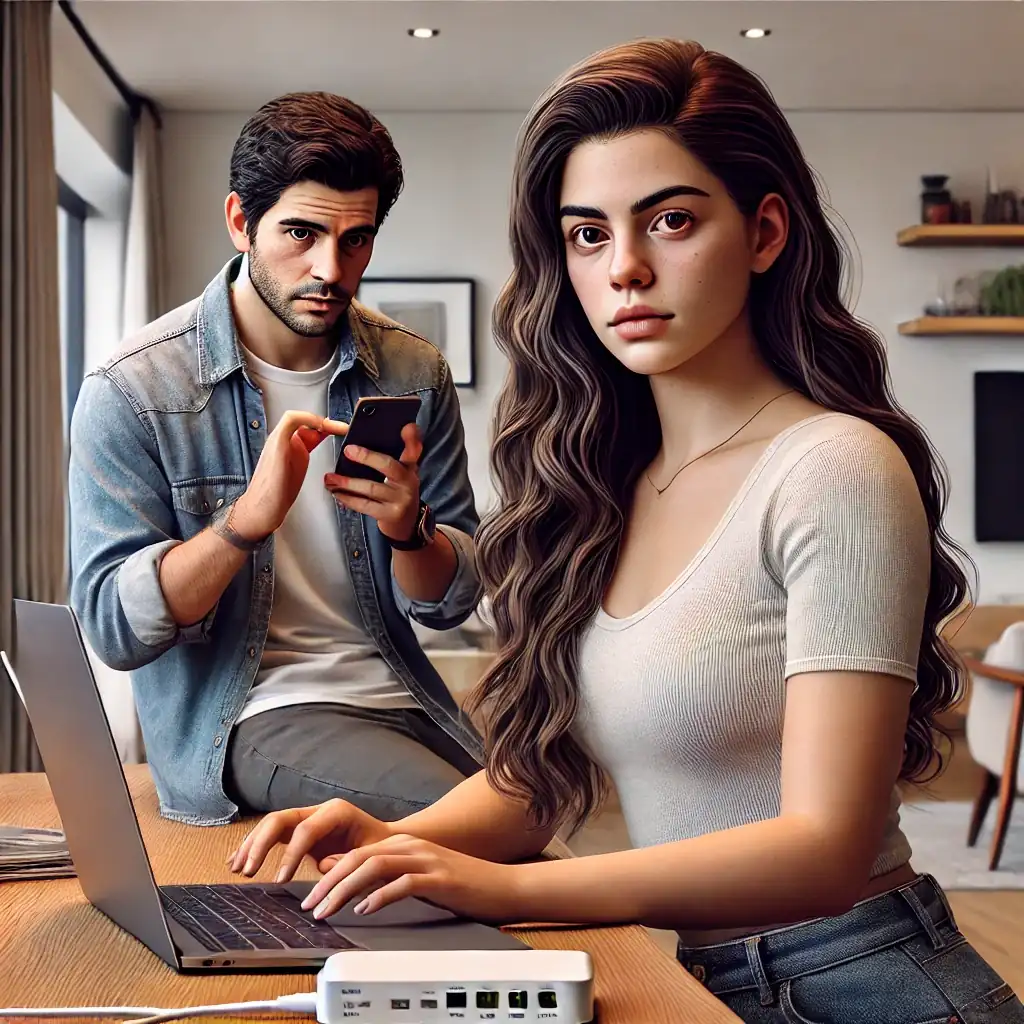
Cómo Cambiar el Nombre de la Red (SSID) en Telmex
Cambiar el nombre de la red es otra forma de personalizar tu conexión y hacerla fácilmente identificable. Aquí te mostramos cómo hacerlo:
- Accede a la configuración del módem:
- De nuevo, abre tu navegador y ve a
192.168.1.254.
- De nuevo, abre tu navegador y ve a
- Inicia sesión:
- Usa las mismas credenciales de administrador.
- Ve a la configuración Wi-Fi:
- Dentro de la sección de configuración inalámbrica, busca el campo denominado “SSID” o “Nombre de la red”.
- Cambia el nombre de la red:
- Ingresa el nuevo nombre para tu red Wi-Fi. Este nombre es lo que verán los dispositivos al buscar conexiones disponibles.
- Guarda los cambios:
- Guarda los cambios y espera que el módem aplique la nueva configuración.
Mejores prácticas para la seguridad de tu red doméstica
- Cambiar contraseña del modem TELMEX periódicamente es muy fácil: Hacer esto cada pocos meses ayuda a mantener la seguridad de tu red.
- No uses contraseñas obvias: Evita usar nombres, fechas de nacimiento o combinaciones fáciles de adivinar.
- Actualiza el firmware del módem: Mantén el firmware de tu módem actualizado para protegerte contra vulnerabilidades de seguridad. Según un informe de Avast, muchos ataques se aprovechan de firmware desactualizado que tiene vulnerabilidades conocidas .
Testimonio real: la importancia de un mantenimiento regular
María, una usuaria doméstica, comenta: “Solía ignorar la necesidad de cambiar la contraseña de mi módem hasta que un día descubrí que alguien más estaba usando mi red. Después de cambiar la contraseña y actualizar mi firmware, no solo mejoró la seguridad, sino que también noté que la velocidad de mi Internet aumentó. Ahora lo hago regularmente y me siento más segura”.

Preguntas Frecuentes y Solución de Problemas
¿Qué hago si no puedo acceder a 192.168.1.254?
- Asegúrate de que tu dispositivo esté conectado a la red Telmex. Si la dirección IP no funciona, revisa la etiqueta en tu módem, ya que algunos modelos pueden tener una IP diferente.
¿Qué pasa si olvido la nueva contraseña de mi módem TELMEX?
- Si olvidas la nueva contraseña de tu Wi-Fi, tendrás que acceder al módem mediante cable Ethernet o restablecer el módem a su configuración de fábrica, lo que eliminará todos los cambios realizados.
¿Puedo cambiar la contraseña y el nombre de la red TELMEX desde mi teléfono móvil?
- Sí, puedes hacer estos cambios desde un dispositivo móvil siguiendo los mismos pasos, siempre y cuando estés conectado a la red del módem.
¿Por qué la gente se equivoca con 192.168.I.254?

El error de escribir 192.168.I.254 en lugar de 192.168.1.254 es común, y se debe a la confusión entre el número “1” (uno) y la letra mayúscula “I” (i). Este tipo de error visual es frecuente porque la apariencia de ambos caracteres es similar en muchas fuentes tipográficas, especialmente en aquellas que no diferencian claramente entre letras y números (como algunas fuentes usadas en formularios o navegadores web).
Consecuencias del error con 192.168.I.254
Cuando se ingresa 192.168.I.254 en el navegador, este intentará resolverlo como un dominio o no logrará reconocer la dirección IP correctamente, lo que resultará en un error de conexión. Esto puede causar frustración, especialmente para quienes no están familiarizados con las direcciones IP y no entienden por qué no pueden acceder a la configuración del módem.
Soluciones y recomendaciones
Para evitar este tipo de error:
- Escribe con cuidado: Asegúrate de ingresar
192.168.1.254correctamente, prestando atención a que estás usando el número “1” en lugar de la letra “I”. - Copia y pega la dirección: Si tienes dudas sobre la exactitud de la dirección, es recomendable copiarla de una fuente confiable y pegarla en el navegador.
- Aprende sobre las direcciones IP: Entender que las direcciones IP utilizan únicamente números y puntos puede ayudarte a evitar estos errores. Las direcciones IP estándar están formadas por cuatro grupos de números (octetos) separados por puntos, sin incluir letras.
Este conocimiento no solo te permitirá acceder a la configuración de tu módem sin problemas, sino que también te ayudará a entender mejor cómo funcionan las redes y la administración de dispositivos en tu hogar.
Consideraciones finales y disclaimers
Recuerda que los pasos pueden variar ligeramente dependiendo del modelo de tu módem o del proveedor de servicios. Si encuentras diferencias, consulta el manual específico de tu dispositivo o contacta con el servicio técnico. La seguridad de tu red es primordial, y tomar estas precauciones puede evitarte problemas en el futuro.
Manten actualizada tu contraseña
Cambiar la contraseña de tu módem es una tarea sencilla pero crucial para proteger tu red. Sigue estos pasos y adopta las mejores prácticas para asegurarte de que tu conexión a Internet sea segura y privada. Si te encuentras con dificultades, no dudes en consultar con un experto o el soporte técnico de tu proveedor.
Fuentes citadas
- FCC- onsejos de seguridad para redes domésticas. Utilizada para respaldar la importancia de cambiar las contraseñas predeterminadas en dispositivos de red, según las recomendaciones oficiales de seguridad.
- Kaspersky – Guía de ciberseguridad para usuarios domésticos. Referenciada para enfatizar la necesidad de contraseñas robustas y la modificación periódica de las mismas como medidas clave de seguridad.
- Norton – Cómo crear contraseñas seguras. Se utilizó para proporcionar recomendaciones sobre la creación de contraseñas seguras, destacando la longitud y complejidad como factores críticos.

Cambia el nombre y contraseña WiFi de tu módem Telmex

Cómo Cambiar la Contraseña de tu Módem usando 192.168.1.254

Hur konfigurerar man sitt modem med adressen 192.168.l.l?

Trump confirma captura de Maduro en conferencia desde Mar-a-Lago

Imagen oficial confirma captura de Maduro: publicada por Trump, replicada por la Casa Blanca y validada como auténtica

Deeptrack Gotham: imagen de Maduro con uniforme es auténtica según análisis
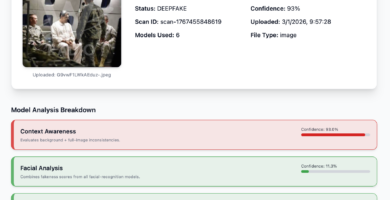
Nueva imagen de Maduro capturado también presenta signos de manipulación digital

Corina Machado: “Esta es la hora de los ciudadanos”
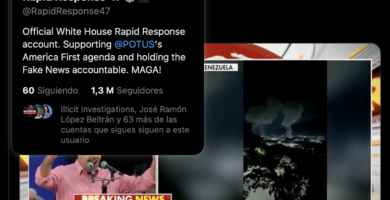
Habrá que hacer algo con México: Trump tras ataque en Venezuela
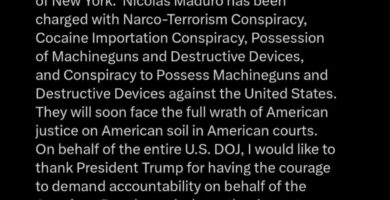
Maduro rumbo a Nueva York y Delcy en Moscú: lo que se sabe hasta ahora
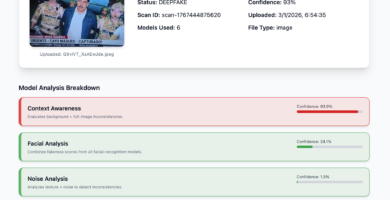
Imagen de la captura de Maduro: análisis preliminar sugiere posible manipulación digital

Ataque a Venezuela: cronología de la captura de Maduro en 2026

Estrategias inteligentes para apostar en la Primera División de Chile


